Video: Kujundite või piltide rühmitamise tühisamine või taasrühmitamine
Applies To
PowerPoint 2013Märkus.: Soovime pakkuda teie keeles kõige ajakohasemat spikrisisu niipea kui võimalik. See leht on tõlgitud automaatselt ja sellel võib leiduda grammatikavigu või ebatäpsusi. Tahame, et sellest sisust oleks teile abi. Palun märkige selle lehe allservas, kas sellest teabest oli teile kasu või mitte. Soovi korral saab ingliskeelset artiklit lugeda siit.

Kui Rühmitasite kujundid või pildid, hiljem vaja muuta või ümber korraldada jaotises, on mõnikord lihtsam üksuste rühmitamine tühistada ja seejärel need taasrühmitada.
Kujundite, piltide või muude objektide rühmituse tühistamine
Võite rühma, teisaldada, kuid jätta ühe kujundi või pildi taga või teha olulisel määral ühe kujundi jaotises ülejäänud soovitud kujundeid muutmata.
-
Valige rühm, mille rühmitamist soovite tühistada.
-
Tehke ühte järgmistest.
-
Rühmitamise, kujundite ja objektide rühmitamiseks valige menüü JOONISTUSRIISTAD – vorming nuppu Rühmita > Tühista rühmitus.
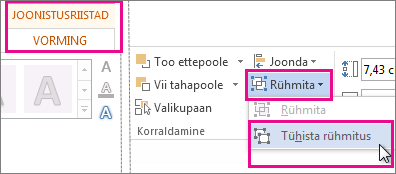
-
Piltide rühmitamise tühistamiseks valige menüü PILDIRIISTAD alammenüü Vorming nuppu Rühmita > Tühista rühmitus.
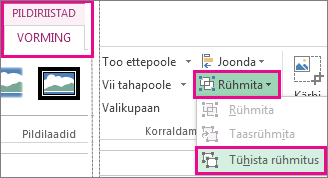
-
Kõik rakendused peale Wordi
-
Valige mõni kujund, pilt või muu objekt, mis varem kuulusid rühma.
-
Tehke ühte järgmistest.
-
Taasrühmitamine kujundite ja objektide rühmitamiseks valige menüü JOONISTUSRIISTAD – vorming nuppu Rühmita > Taasrühmita.
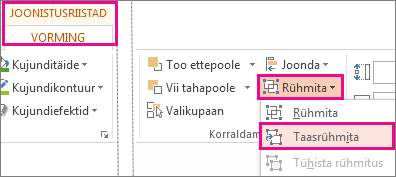
-
Piltide uuesti rühmitamiseks valige menüü PILDIRIISTAD alammenüü Vorming nuppu Rühmita > Taasrühmita.
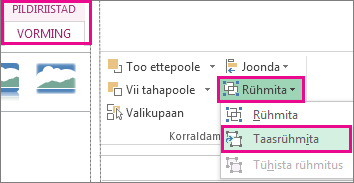
-










